So verwandeln Sie ein Fotoalbum kostenlos in eine öffentliche Website auf iPhone, iPad und Mac
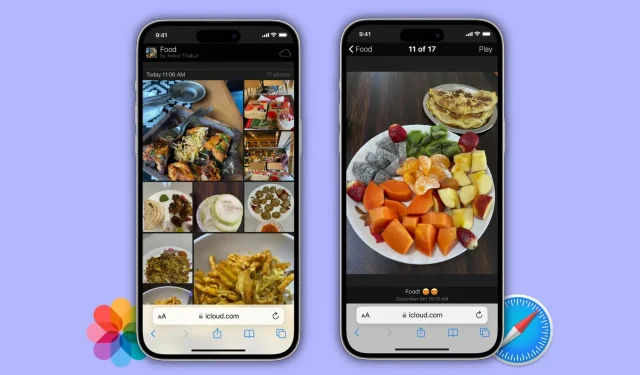
Mit der Fotos-App auf iPhone, iPad und Mac können Sie kostenlos eine öffentliche Website mit einer Liste von Fotos und Videos aus einem Album erstellen. Sie können den Link zu dieser öffentlichen Album-Website mit jedem teilen und dieser kann sich diese Fotos und Videos ansehen!
Diese wenig bekannte Funktion ist eine großartige Möglichkeit, Fotos ganz einfach mit Freunden und Familie zu teilen, auch wenn diese kein iPhone besitzen. Und in diesem Tutorial zeigen wir Ihnen, wie es geht.
Sie können geteilte Alben nur in eine öffentliche Website umwandeln. Fahren Sie mit dem nächsten Abschnitt fort, wenn Sie bereits wissen, was freigegebene Alben sind, und mehrere erstellt haben. Wenn Sie nicht wissen, was ein freigegebenes Album ist, folgen Sie diesen Links, um zu erfahren, wie Sie freigegebene Alben erstellen und verwalten oder wie Sie ein vorhandenes Album in ein freigegebenes Album umwandeln.
Führen Sie nach dem Erstellen eines freigegebenen Albums die folgenden Schritte aus:
Auf iPhone oder iPad
- Öffnen Sie die Fotos-App und tippen Sie auf Alben.
- Hier sehen Sie den Abschnitt „Geteilte Alben“. Wählen Sie das freigegebene Album aus, das Sie in eine Website umwandeln möchten. Notiz. Sie können nur freigegebene Alben verwenden, die Sie erstellt haben, nicht jedoch solche, zu deren Ansicht Sie eingeladen wurden.
- Tippen Sie auf das Personensymbol.
- Aktivieren Sie nun den Schalter für die öffentliche Website.
- Klicken Sie auf „Link teilen“ und senden Sie den Link über Nachrichten, E-Mail, WhatsApp oder eine andere Methode, die Sie auf dem iOS-Freigabeblatt sehen, an die Website.
- Klicken Sie abschließend auf „Fertig“, um diesen Bildschirm zu schließen.
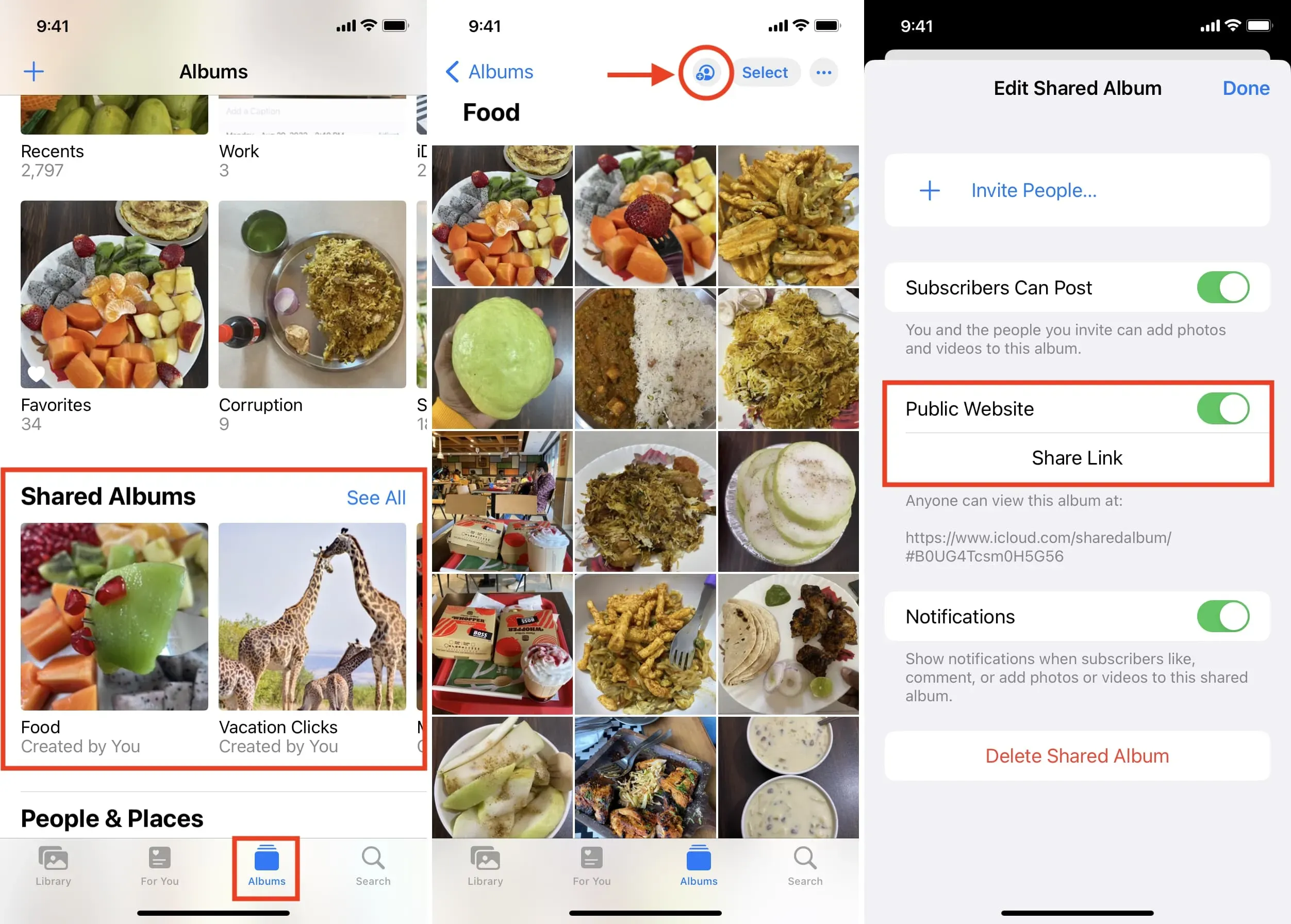
Sie haben erfolgreich eine schöne Website erstellt, die alle Fotos und Videos dieses freigegebenen Albums auflistet.
Die Person, an die Sie den Link gesendet haben oder die über einen Link zur Website „Geteiltes Album“ verfügt, kann die Bilder und Videos auf ihrem Gerät ansehen. Sie müssen keine Apple-ID haben oder sich anmelden oder ähnliches. Dabei handelt es sich um eine einfache öffentliche Website mit Fotos und Videos, die jeder ansehen kann, sofern er über den iCloud-Album-Link verfügt.
Auf dem Mac
- Öffnen Sie die Fotos-App und klicken Sie in der linken Seitenleiste auf „Geteilte Alben“. Wenn Sie es nicht sehen, bewegen Sie den Mauszeiger über „Alben“ und klicken Sie auf den kleinen Pfeil daneben.
- Gehen Sie zum freigegebenen Album und klicken Sie oben auf das Personensymbol.
- Aktivieren Sie das Kontrollkästchen „Öffentliche Website“ und warten Sie einige Sekunden, bis darunter ein Website-Link angezeigt wird.
- Kopieren Sie den Link und teilen Sie ihn auf einem beliebigen Medium. Wenn Sie auf den Link klicken, wird die Website „Geteiltes Album“ im Standardbrowser Ihres Mac geöffnet. Von dort können Sie die URL kopieren.
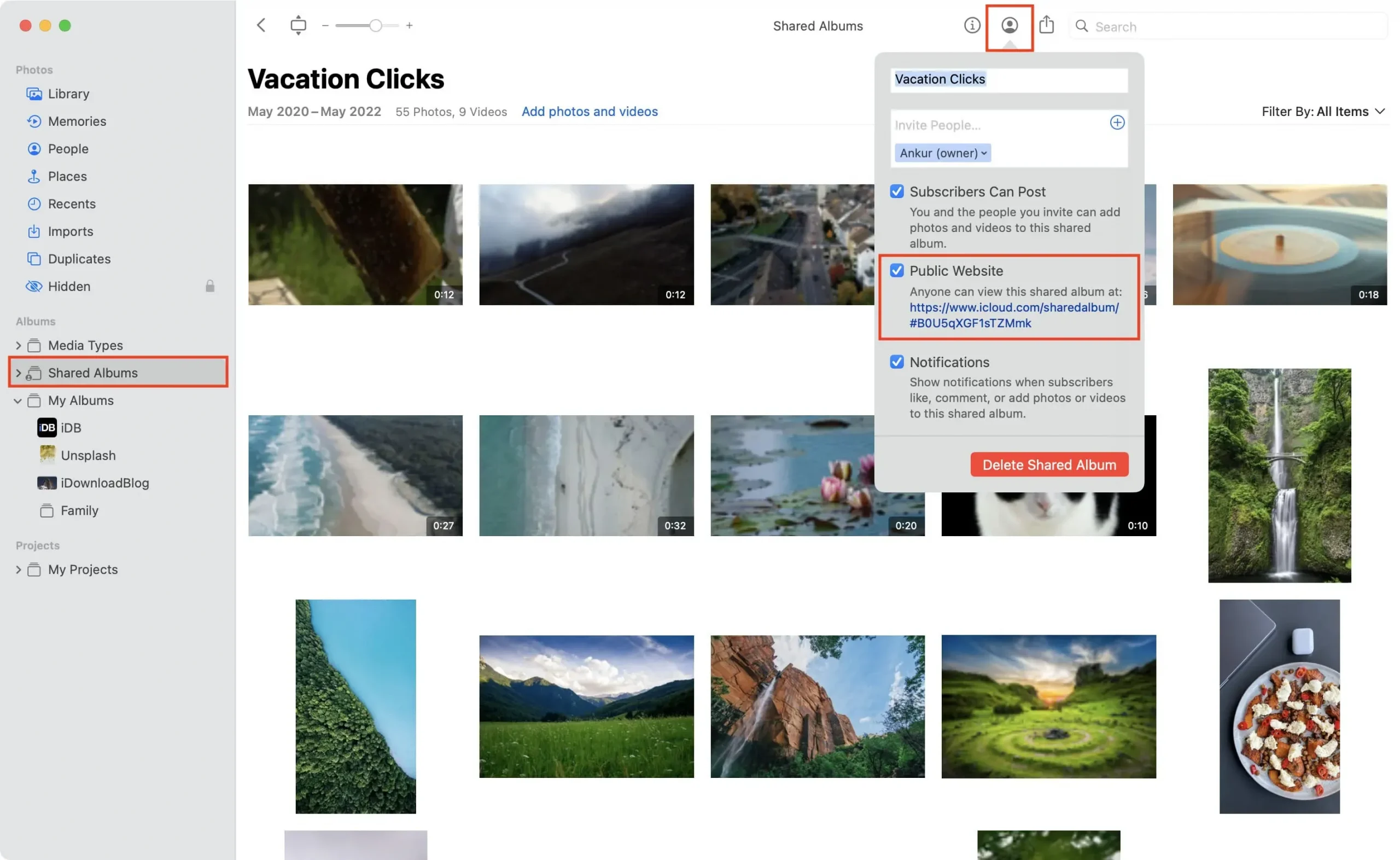
Fügen Sie der öffentlichen Website neue Fotos hinzu
Sobald Sie eine öffentliche Website für Ihr freigegebenes Album erstellt haben, können Sie diesem freigegebenen Album neue Fotos und Videos hinzufügen. Diese neu hinzugefügten Medien werden dann automatisch auf der öffentlichen Website angezeigt. Jeder, der über einen Link zur Website verfügt, kann die Seite aktualisieren und die neu hinzugefügten Bilder und Videos werden dort angezeigt.
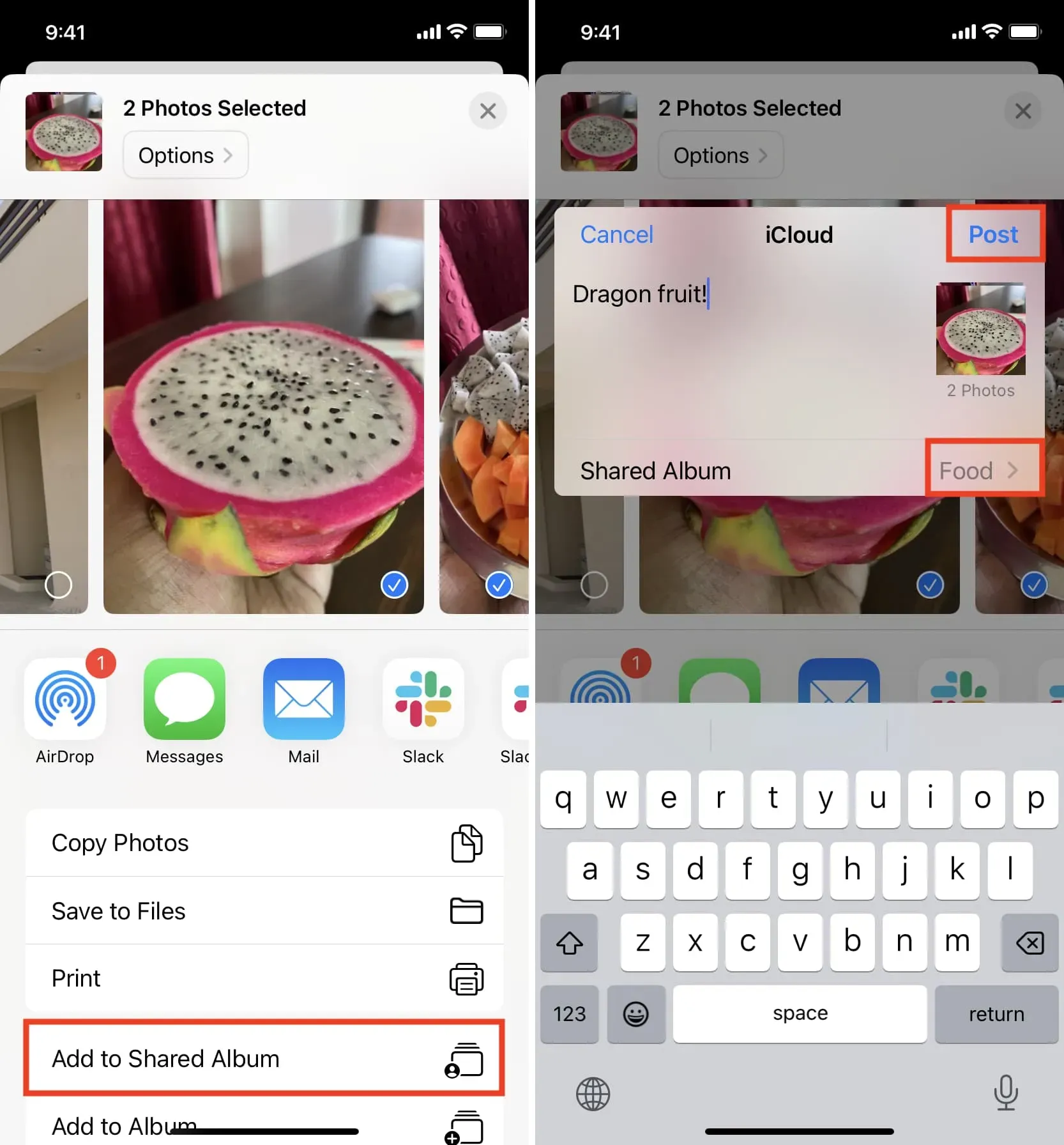
Wie bereits erwähnt, kann jeder, der über einen Link zur Shared Album-Website verfügt, dort Bilder und Videoclips ansehen. Wenn Sie also jemals eine Website schließen möchten, haben Sie diese drei Möglichkeiten:
Öffentliche Website deaktivieren
Gehen Sie zum freigegebenen Album und tippen Sie auf das Personensymbol. Deaktivieren Sie hier den Schalter „Öffentliche Website“ und klicken Sie auf „Fertig stellen“.
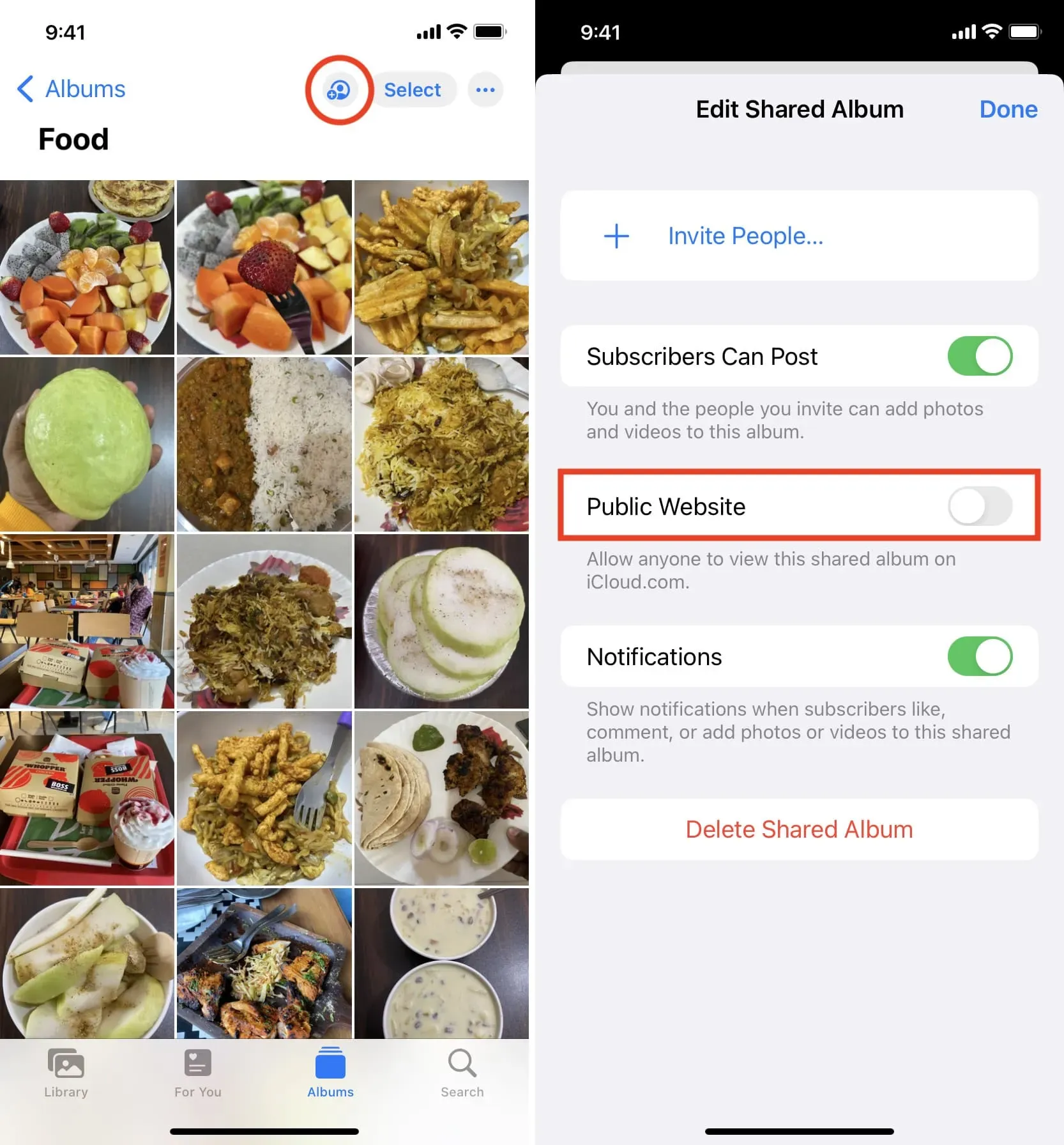
Wenn Sie danach den Link zur Website „Geteiltes Album“ aufrufen, erhalten Sie die Fehlermeldung „iCloud kann diese Seite nicht finden.“
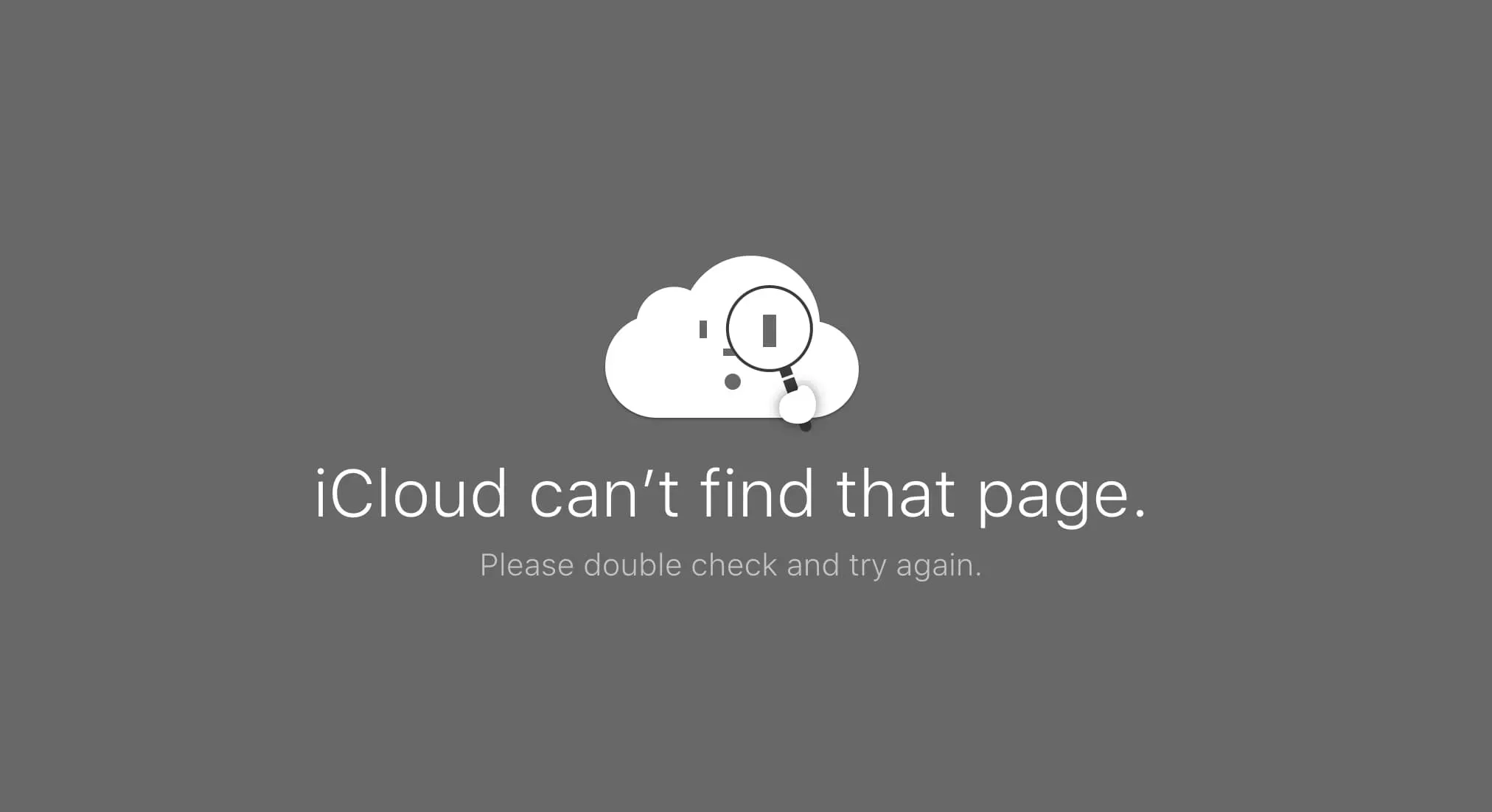
Foto oder Video löschen
Öffnen Sie das freigegebene Album auf Ihrem Gerät und tippen Sie auf die Medien, die Sie von der öffentlichen Website entfernen möchten. Tippen Sie hier auf das Papierkorbsymbol und dann auf Fotos löschen. Dieses Bild wird aus diesem freigegebenen Album sowie von der öffentlichen Website entfernt. Wenn jemand mit einem Link zur geteilten Album-Website den Link erneut aufruft oder aktualisiert, wird das Foto nicht mehr angezeigt.
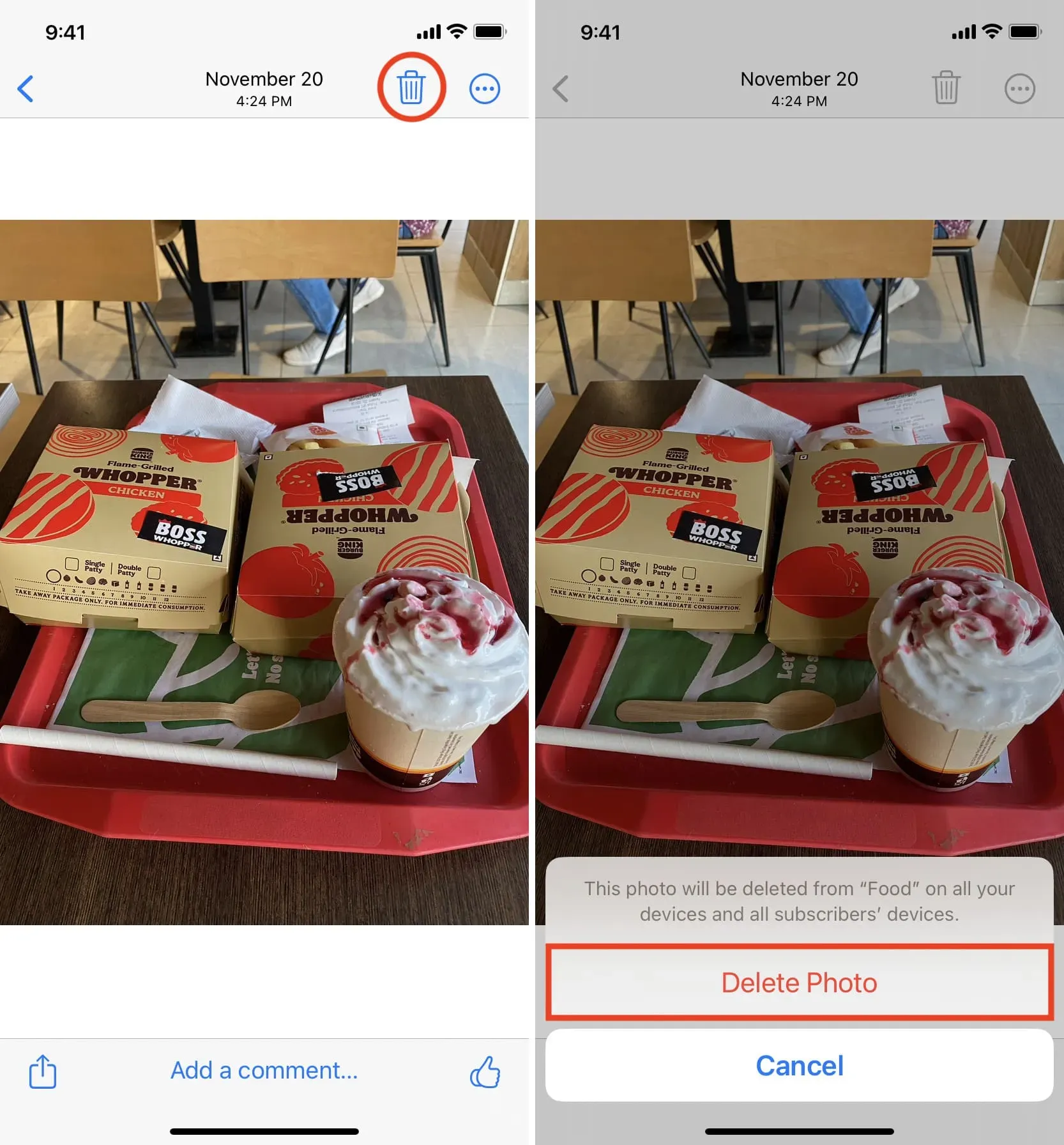
Wenn Sie dieses freigegebene Album schließlich vollständig löschen, wird auch die entsprechende öffentliche Website gelöscht. So geht’s:
- Gehen Sie zum freigegebenen Album und klicken Sie auf das Symbol „Personen“.
- Klicken Sie auf Geteiltes Album löschen.
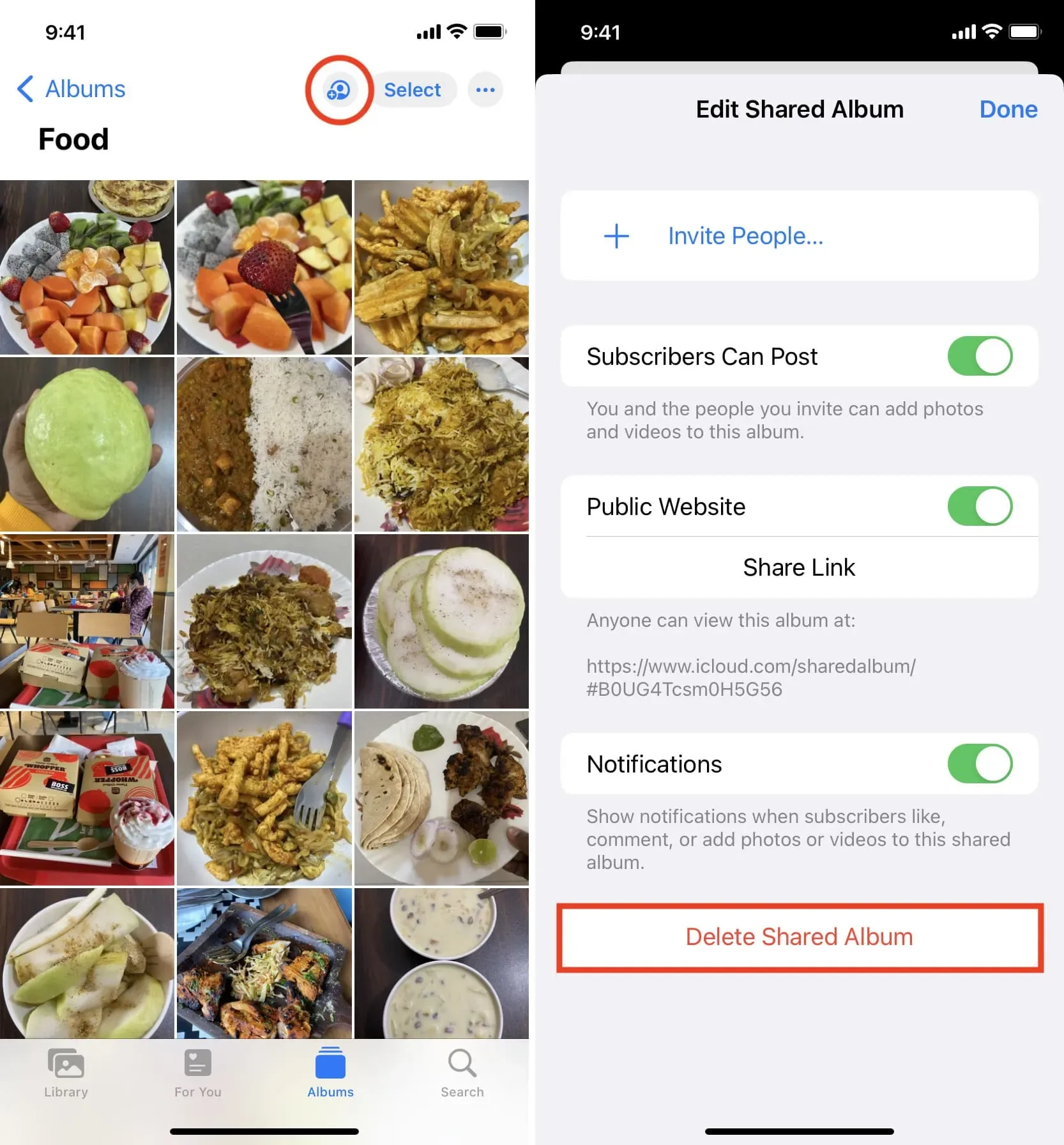
Ja, es gibt Dutzende Websites und Dienste zum Teilen von Fotos. Für den schnellen und kostenlosen Austausch einer bestimmten Reihe von Fotos sind wir jedoch nicht sicher, ob viele davon besser geeignet sind.



Schreibe einen Kommentar